Instalacja Manjaro 21.0 (KDE Edition) Desktop
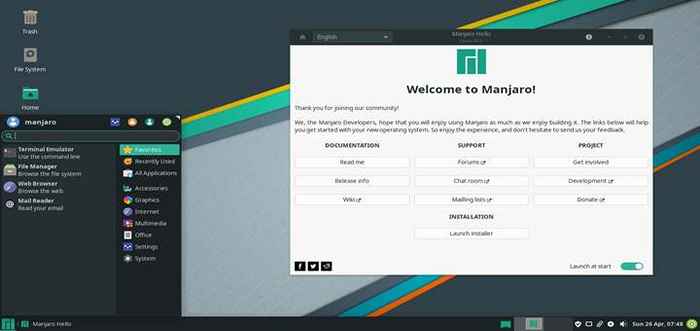
- 1804
- 228
- Klaudia Woś
Manjaro 21.0, również pokrewne Ornara, został wydany 31 maja 2021, oraz wysyłki z imponującymi funkcjami, aktualizacjami i ulepszeniami, takimi jak:
- Kernel Linux 5.10
- Zupełnie nowy motyw - Bryza Temat - z wypolerowanymi ikonami i ogólnym interfejsem użytkownika.
- Ulepszony Flatpak I Pstryknąć Obsługa pakietu.
- ZFS Obsługa systemu plików w Architekt Manjaro.
- Najnowsze sterowniki.
- Ulepszony instalator Calamares.
Ten przewodnik przeprowadzi Cię przez krok po kroku procedurę, jak zainstalować Manjaro 21.0 Rozkład Linuksa. Jak możesz wiedzieć, Manjaro można pobrać w 3 różnych środowiskach stacjonarnych: Xfce, Plazma KDE, I GNOM.
W tym przewodniku zademonstrujemy instalację Manjaro używając KDE-Plasma Środowisko komputerowe.
Wymagania systemowe Manjaro
W przypadku zadowalającego doświadczenia użytkownika zaleca się, aby komputer spełnił następujące minimalne wymagania:
- 2 GB RAM
- 30 GB miejsca na dysku twardym
- Minimum procesora 2 GHz
- Karta graficzna HD i monitor
- Stabilne połączenie internetowe
Pobierz obrazy Manjaro ISO
Możesz pobrać preferowaną edycję Manjaro ISO z oficjalnej strony Manjaro.
- Pobierz Manjaro Kde Plasma ISO
Dodatkowo upewnij się, że masz uruchamialny patyk USB Manjaro 21.0, Możesz użyć narzędzia UNETBOOTIN, ETCHER lub RUFUS, aby uruchomić rozruch USB lub Pen Drive za pomocą pobranego pliku ISO.
Instalowanie Manjaro 21.0 (KDE Edition) Desktop
Po uruchomieniu napędu USB podłącz go do komputera i ponowne uruchomienie Twój system.
Booting Manjaro Linux
1. Podczas uruchamiania upewnij się, że dostosujesz priorytet rozruchu w BIOS Ustawienia do uruchomienia z medium instalacyjnego najpierw. Następnie zapisz zmiany i kontynuuj uruchamianie się w systemie. Po uruchomieniu zostaniesz powitany przez ten ekran:
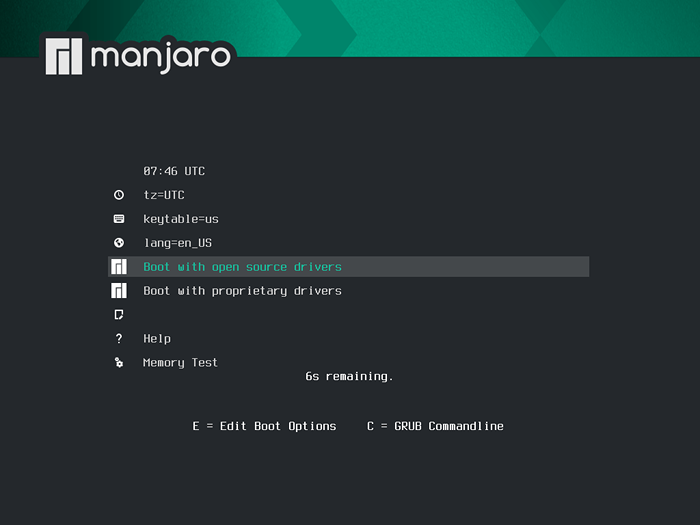 Menu rozruchowe Manjaro
Menu rozruchowe Manjaro 2. Niedługo potem wyświetli się poniższy ekran. Dostaniesz wystarczającą liczbę dokumentacji i wsparcia, które pomogą Ci zapoznać się z Manjaro OS. Ale ponieważ jesteśmy zainteresowani tylko instalacją Manjaro 21, KlikniemyUruchom instalator' przycisk.
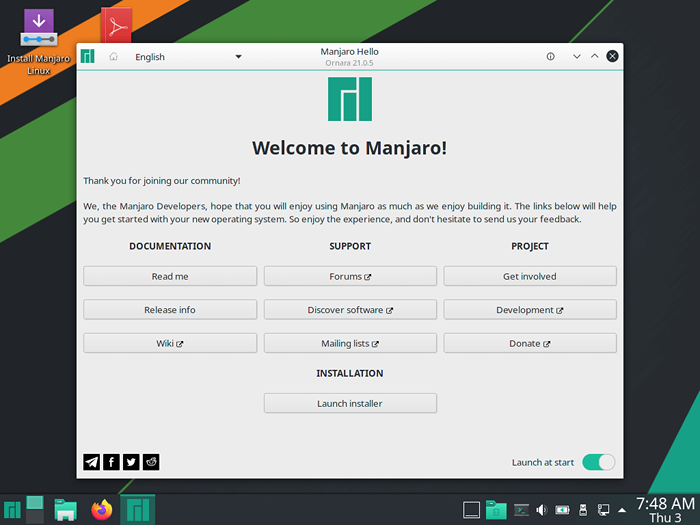 Instalator Manjaro
Instalator Manjaro Wybierz język systemowy
3. Następny ekran wymaga wybrania preferowanego języka systemu. Domyślnie jest to ustawione amerykański angielski. Wybierz język, w którym czujesz się najbardziej komfortowo, i kliknijNastępny' przycisk.
 Wybierz język Manjaro
Wybierz język Manjaro Wybierz strefę czasową
4. Jeśli jesteś podłączony do Internetu, instalator automatycznie wykryje Twój region i strefę czasową na mapie świata. Jeśli czujesz się komfortowo z wyborem, uderz WCHODZIĆ. W przeciwnym razie możesz ustawić swój region i strefę, jak uważasz za stosowanie.
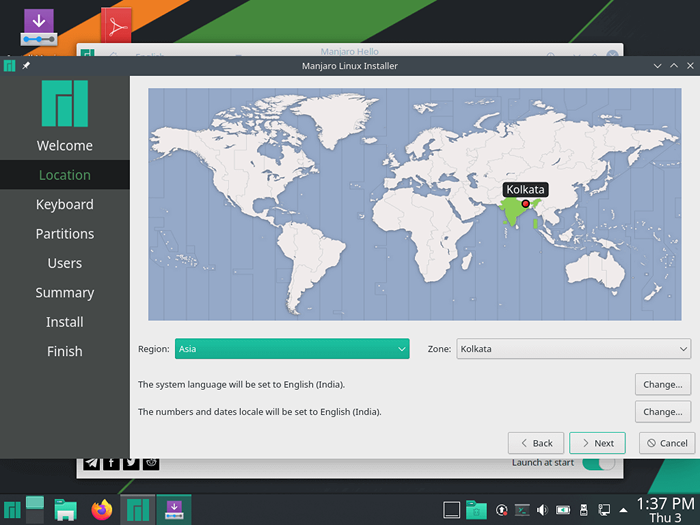 Ustaw stref czasu Manjaro
Ustaw stref czasu Manjaro Wybierz układ klawiatury
5. W następnym kroku wybierz preferowane Klawiatura Układ i kliknij 'Następny'.
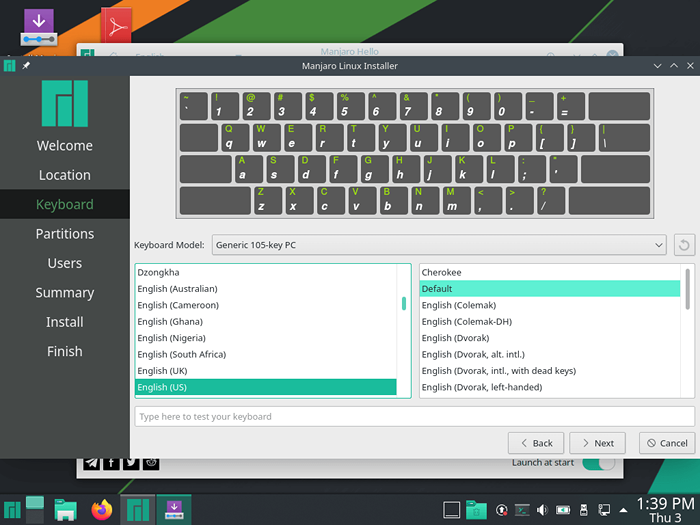 Wybierz układ klawiatury
Wybierz układ klawiatury PARTIITION Hard Disk
6. Ten krok wymaga podziału dysku twardego przed rozpoczęciem instalacji. Otrzymujesz 2 opcje: Dysk usuwania I podręcznik partycjonowanie.
Pierwsza opcja jest przydatna, jeśli chcesz, aby system automatycznie podzielił dysku twardego dla Ciebie. Ta opcja jest odpowiednia dla początkujących lub użytkowników, którzy nie są pewni ręcznego podziału dysku twardego
Druga opcja - PARTINICJA RĘCIA - daje elastyczność ręcznego tworzenia własnych partycji dysku.
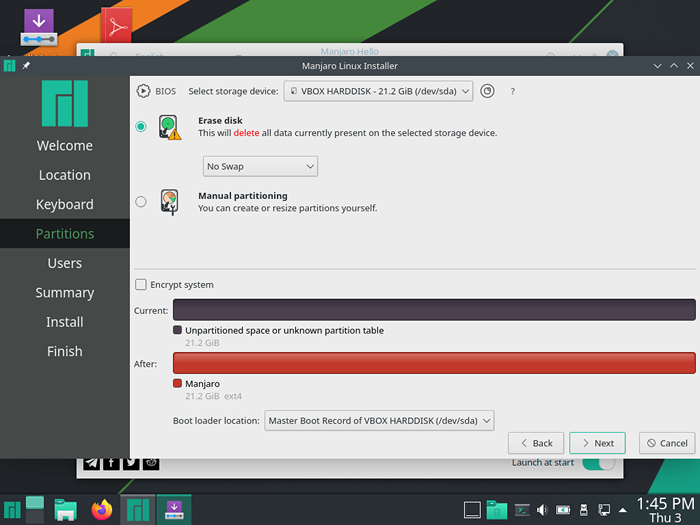 Partycje Manjaro Linux
Partycje Manjaro Linux W przypadku tego przewodnika zamierzamy zdecydować się na 'PARTINICJA RĘCIA„Wybierz i utwórz sami partycje dysku.
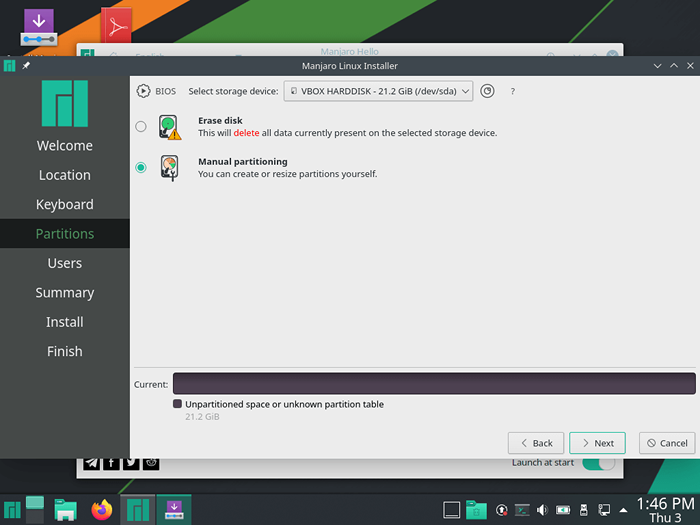 Manjaro Manual Particing
Manjaro Manual Particing 7. Następnie wybierz format tabeli partycji. Tutaj otrzymasz albo Mbr Lub Gpt formaty. Jeśli Twoja płyta główna obsługuje Uefi system (Ujednolicony format rozciągający), Wybierz Gpt opcja. Jeśli używasz Dziedziczne bios system, wybierz Mbr A potem uderzNastępny'.
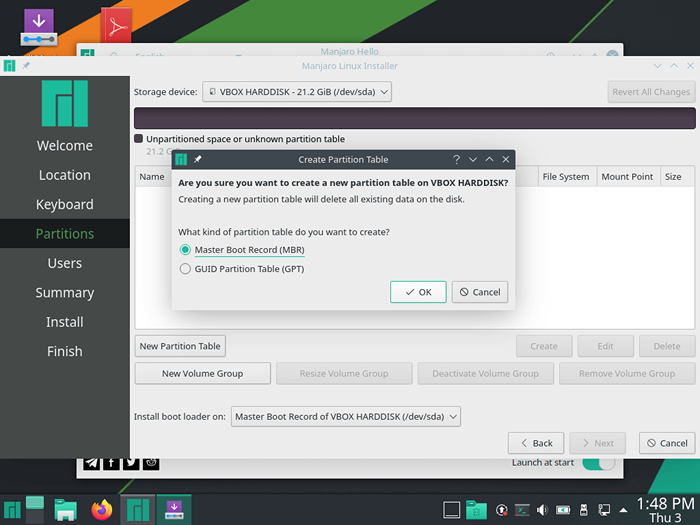 Utwórz tabelę partycji Manjaro
Utwórz tabelę partycji Manjaro Korzystając z wolnej przestrzeni, utworzymy 3 kwintesencyjne partycje z alokacją pamięci, jak pokazano:
- /uruchomić przegroda - 512 MB
- zamieniać przegroda - 2048 MB
- /źródło przegroda - pozostała przestrzeń
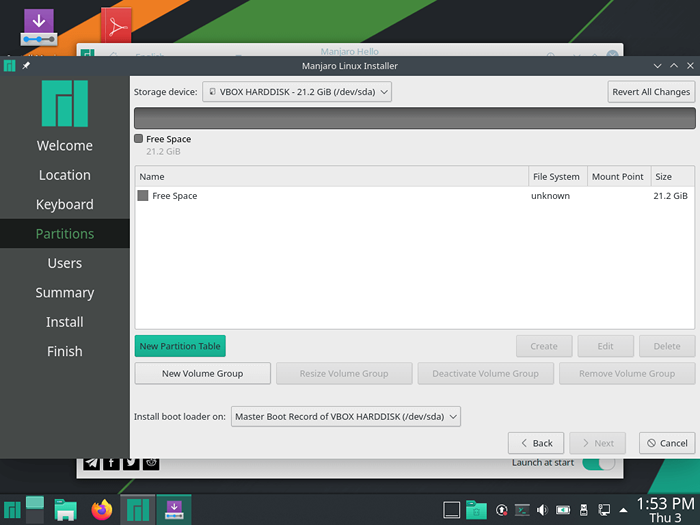 Tabela partycji Manjaro
Tabela partycji Manjaro Tworzenie partycji rozruchowej
8. Aby stworzyć uruchomić partycja, kliknijNowa tabela partycjiPrzycisk i okno wyskakujące będą wyświetlane jak pokazano. Postępuj zgodnie z pokazanymi krokami. Podaj rozmiar pamięci partycji, typ systemu plików i punkt zamocowania i kliknijOK'.
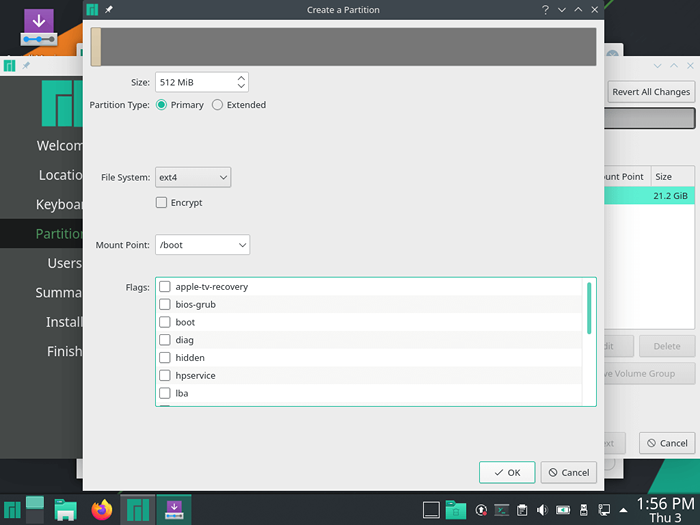 Utwórz partycję rozruchową
Utwórz partycję rozruchową Tabela partycji wygląda teraz, jak pokazano poniżej. Uważny wygląd pokazuje, że uruchomić Partycja jest teraz tworzona, a także niektóre pozostałe wolne miejsce.
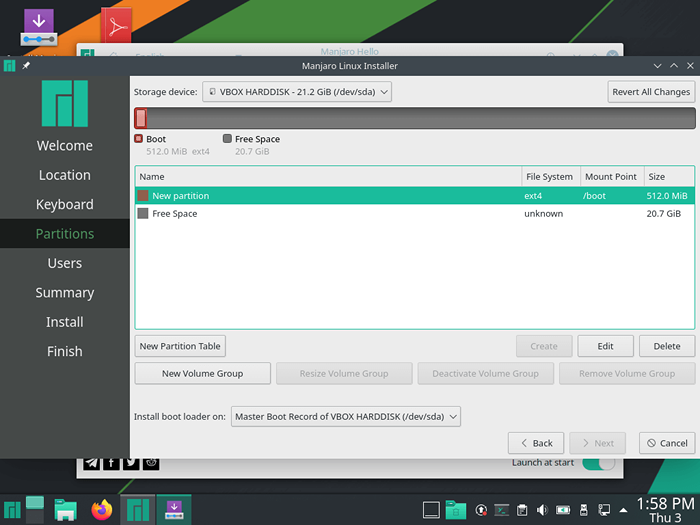 Utworzona partycja rozruchowa
Utworzona partycja rozruchowa Utwórz partycję zamiany
9. Do stworzenia zamieniać Przestrzeń ponownie kliknijNowa tabela partycjiPrzycisk i wykonaj pokazane kroki. Zauważ, że po wybraniu systemu plików jako 'Linuxswap„Punkt montażowy jest szare i nie można go utworzyć.
To dlatego, że Zamieniać jest wirtualną przestrzenią pamięci, która jest używana, gdy pamięć główna zaczyna się zużywać, a nie punkt montażowy, którego można użyć do przechowywania danych.
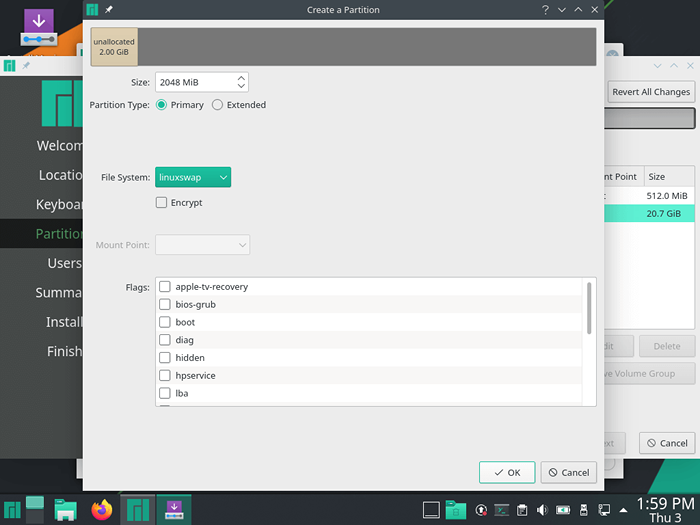 Utwórz partycję zamiany
Utwórz partycję zamiany Utwórz partycję root
10. Z pozostałą wolną przestrzenią, teraz stwórz źródło przegroda.
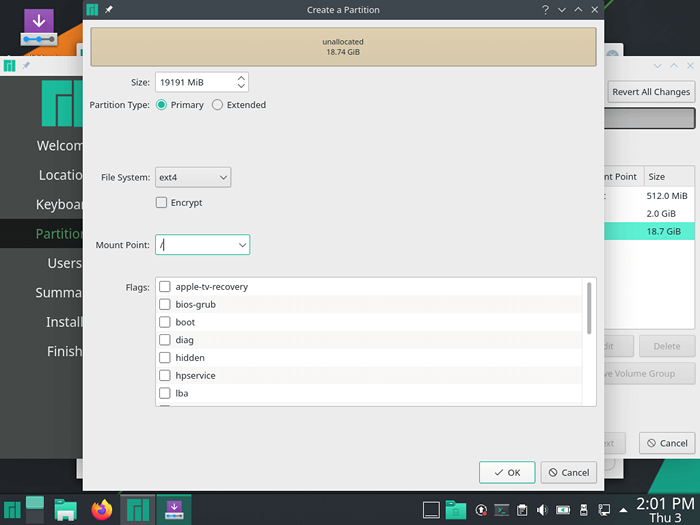 Utwórz partycję root
Utwórz partycję root Utwórz konto użytkownika
11. W następnym kroku utwórz zwykłe konto użytkownika, podając szczegóły konta, takie jak nazwa użytkownika, hasło i hasło root. Podaj wszystkie wymagane szczegóły i trafićNastępny'.
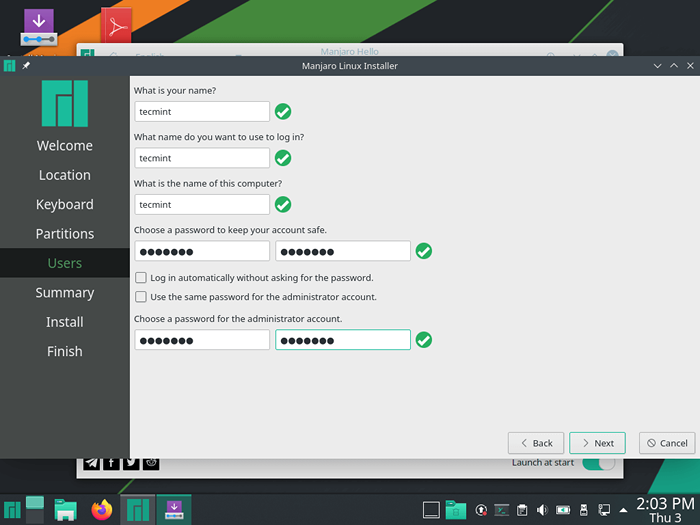 Utwórz konto użytkownika
Utwórz konto użytkownika Podsumowanie instalacji Manjaro
12. Następny krok zawiera podsumowanie wszystkich ustawień, które wykonałeś od samego początku. Rozważnie nie spieszyć się i upewnić się, że wszystko jest w porządku. Jeśli wszystko dobrze z tobą pasuje, kliknijzainstalować' przycisk. Jeśli chcesz wprowadzić kilka zmian, kliknijz powrotem' przycisk.
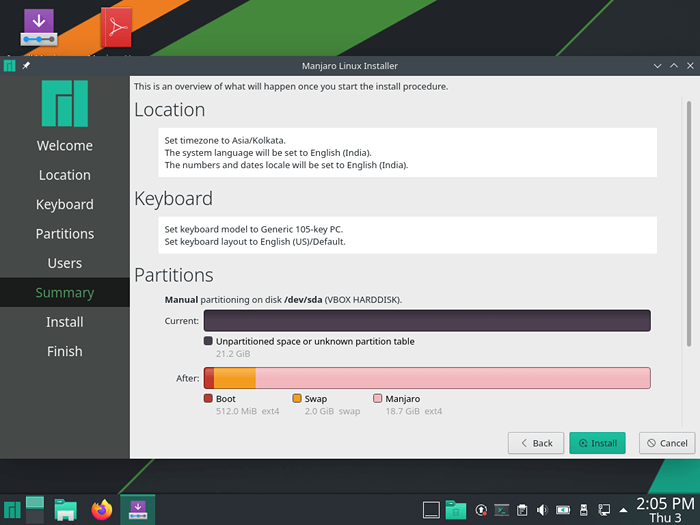 Podsumowanie instalacji Manjaro
Podsumowanie instalacji Manjaro Rozpocznij instalację Manjaro
13. Po kliknięciuzainstalować„Przycisk, zostanie wyświetlone wyskakujące okienko, zachęcając do kontynuowania instalacji. Kliknij 'Zainstaluj teraz'. Ponadto, jeśli masz jakieś nieporężenia dotyczące pójścia naprzód i być może musisz na coś przyjrzeć się, uderzWróć'
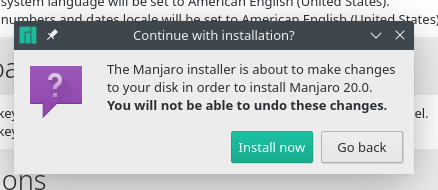 Rozpocznij instalację Manjaro
Rozpocznij instalację Manjaro 14. Następnie rozpocznie się instalacja, a instalator tworzy partycje systemowe, instaluje wszystkie pakiety oprogramowania i bootloader Grub.
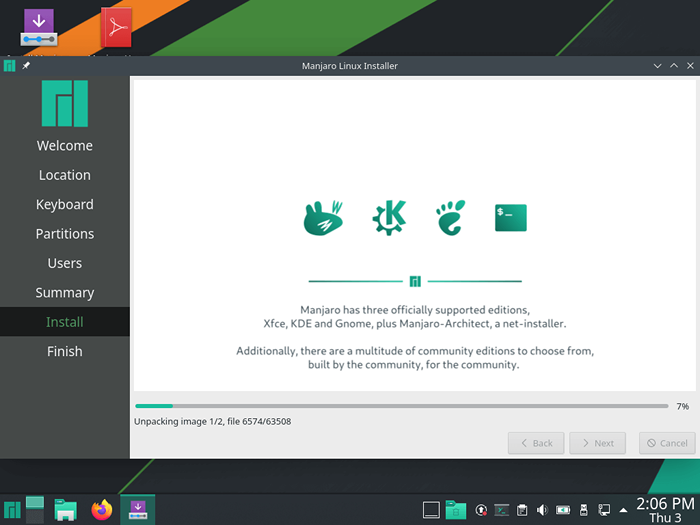 Instalacja Manjaro Linux
Instalacja Manjaro Linux 15. Po zakończeniu instalacji zostaniesz poproszony ponowne uruchomienie system, jak pokazano.
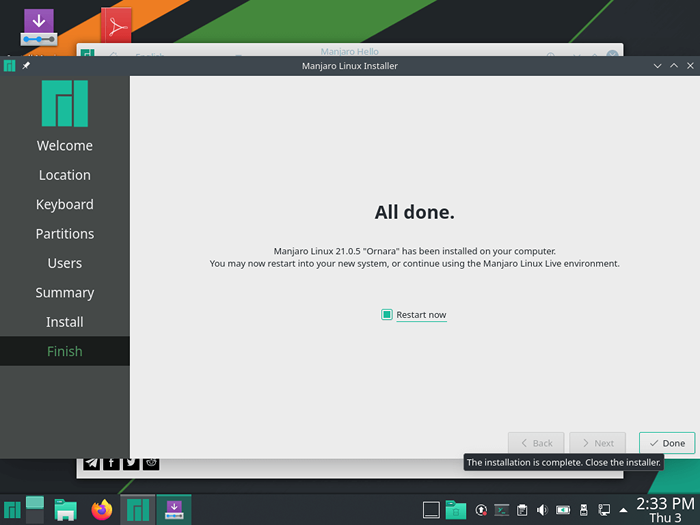 Zainstalowano Manjaro Linux
Zainstalowano Manjaro Linux 16. Twój system ponownie uruchomi się prezentując poniższy ekran. Podaj szczegóły logowania i kliknijZaloguj sie' przycisk.
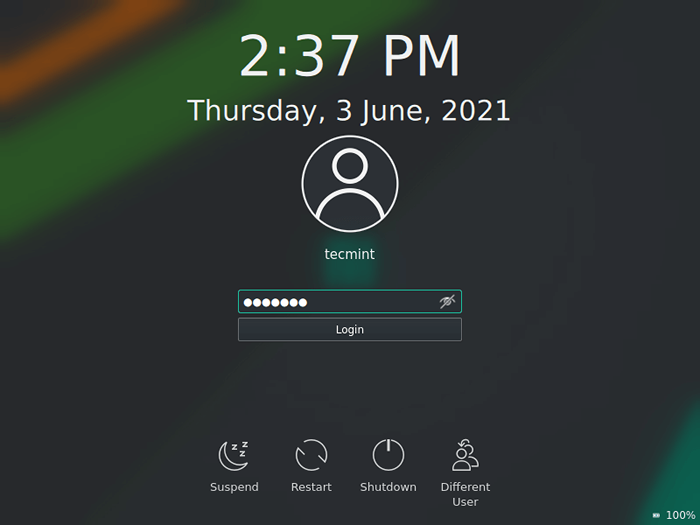 Logowanie użytkowników Manjaro
Logowanie użytkowników Manjaro 17. To wprowadza cię do komputera Manjaro 21, jak pokazano poniżej. Możesz teraz cieszyć się nowym motywem i funkcjami, które wysyłają z najnowszą wersją.
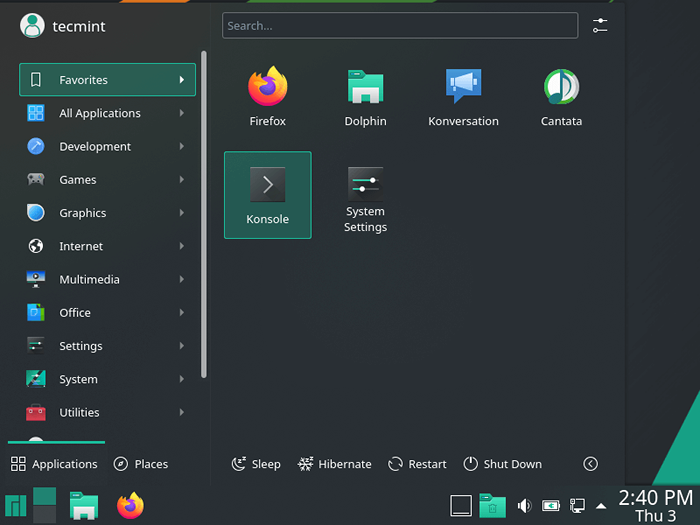 Manjaro Linux Desktop
Manjaro Linux Desktop A to prowadzi nas do końca naszego tematu dzisiaj na instalację Manjaro 21.0. Zapraszam do przesłania nam informacji zwrotnych w przypadku wszelkich wyjaśnień.
- « Jak skonfigurować uwierzytelnianie dwuskładnikowe dla SSH w Linux
- Monit - narzędzie open source do zarządzania i monitorowania systemu Linux »

